Содержание
- Удаляем аккаунт в Твиттере
- Android
- iOS
- Веб-версия
- Восстановление отключенной страницы
- Заключение
- Вопросы и ответы

Популярная социальная сеть Twitter доступна как в браузере на ПК, так и на мобильных устройствах, где она представлена в виде отдельного приложения. Через последнее можно не только более удобно взаимодействовать с сервисом, но и удалить свою учетную запись в нем, если такая необходимость возникнет. Именно об этом мы расскажем далее.
Удаляем аккаунт в Твиттере
Ни официальный сайт социальной сети, ни мобильные приложения Twitter, доступные и для устройств с iOS (iPhone), и для смартфонов с Android, не предоставляют возможности непосредственного удаления учетной записи. Ее можно только отключить, но удаление произойдет автоматически, спустя 30 дней после выполнения данной процедуры. Это вполне логичная мера предосторожности, позволяющая восстановить страницу, если ее деактивация была выполнена неправомерно, по ошибке или вы передумали.
Далее мы рассмотрим то, как решается наша сегодняшняя задача в приложении-клиенте соцсети для разных платформ, а также один универсальный метод.
Примечание: В старых версиях приложения Твиттер для айОС и Андроид возможность удаления (отключения) учетной записи отсутствует, а потому прежде чем приступить к выполнению предложенных ниже рекомендаций, убедитесь, что у вас установлены актуальные обновления. Если это не так, получите их, обратившись к App Store или Google Play Маркет соответственно.
Читайте также: Как обновить приложение на iOS и Android
Android
Итак, чтобы удалить, а точнее отключить свою страницу в Твиттере для Андроид, выполните следующие действия:
- Запустив мобильное приложение, перейдите к его меню. Сделать это можно как тапом по изображению своего профиля на верхней панели, так и свайпом слева направо по экрану.
- Выберите пункт «Настройки и конфиденциальность».
- Откройте первый в списке раздел – «Учетная запись».
- Пролистайте список представленных в нем опций в самый низ и тапните по пункту «Отключите свою учетную запись».
- Обязательно ознакомьтесь с описанием того, что повлечет за собой данная процедура. Так, вашу страницу, как и все связанные с ней данные (имя, фото профиля, записи и т.д.) невозможно будет просмотреть в соцсети (как с сайта, так и через приложение), а по истечении 30 дней, если вы не передумаете и не предпримите соответствующих мер, она будет удалена окончательно). Определившись, нажмите по расположенной в самом низу красной кнопке «Отключить» и подтвердите свои намерения.
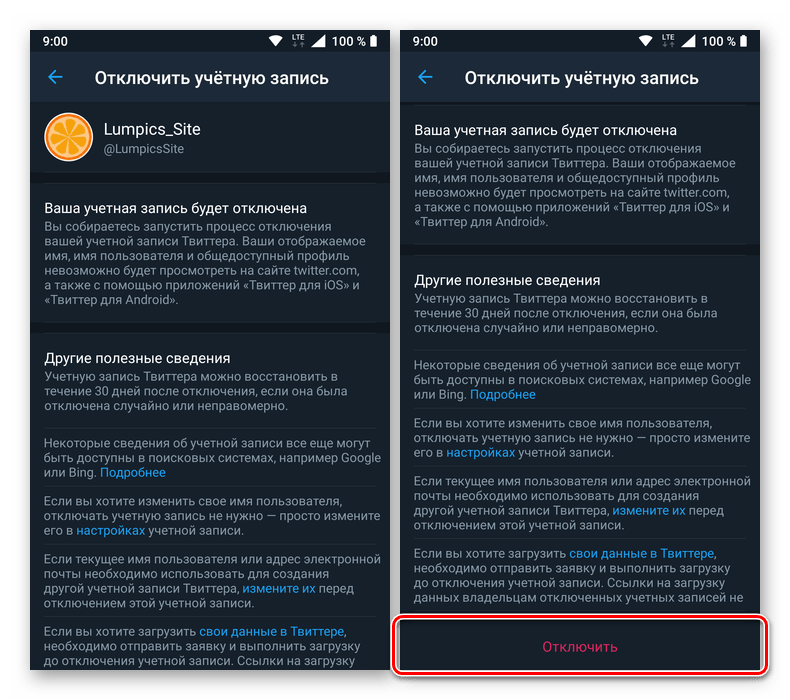
Для этого введите пароль от аккаунта, а затем тапните по кнопке «Отключить» и «Да, отключить» во всплывающем окне с вопросом.

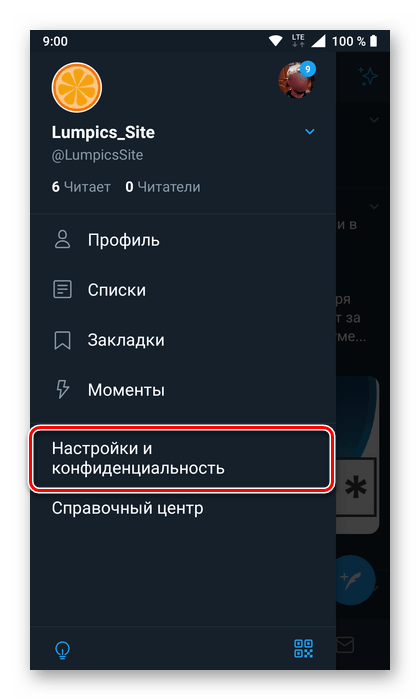
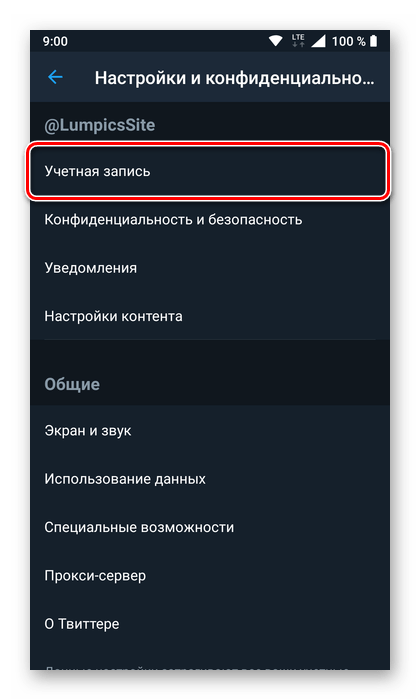
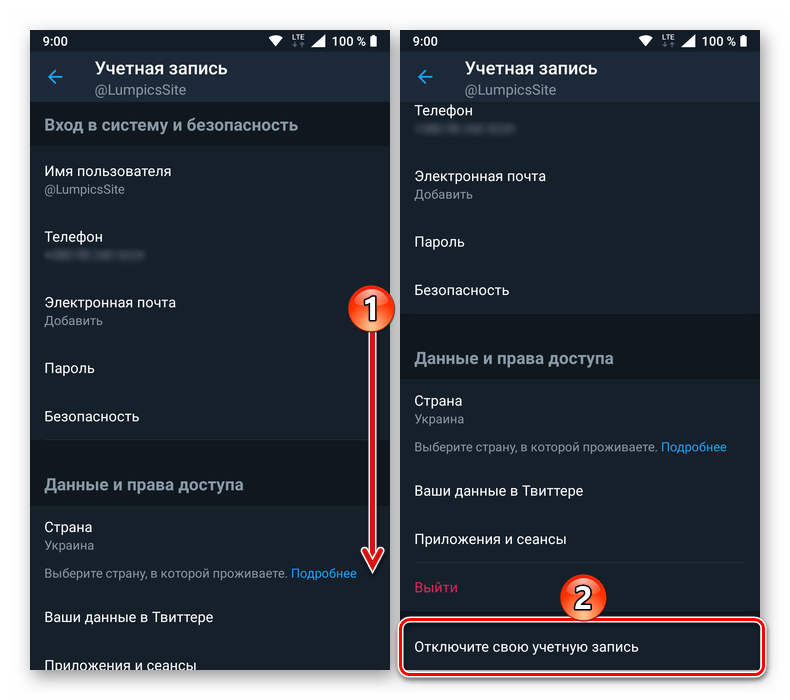
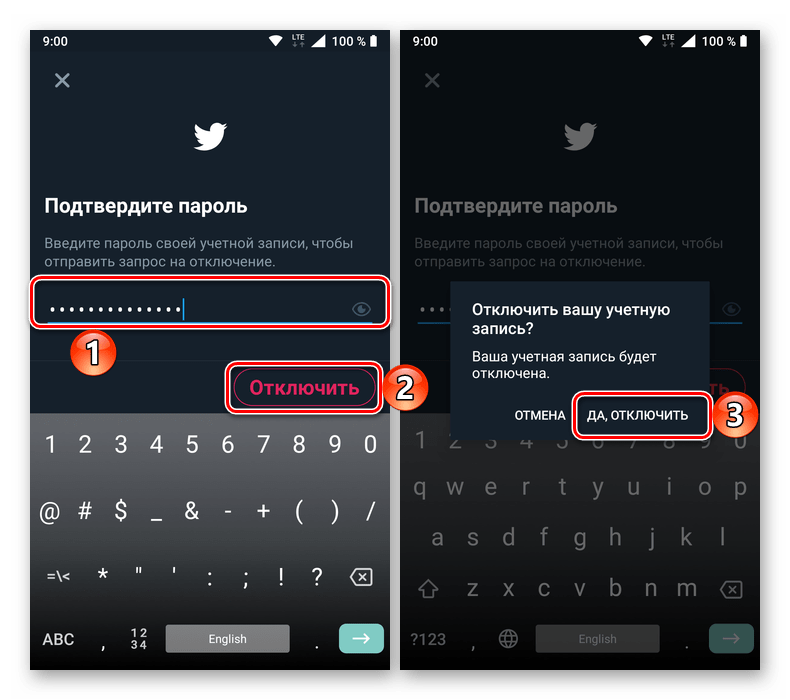
Ваша учетная запись в Twitter отключена, и если вы не передумаете, страница и все связанные с ней данные будут окончательно удалены через 30 дней.
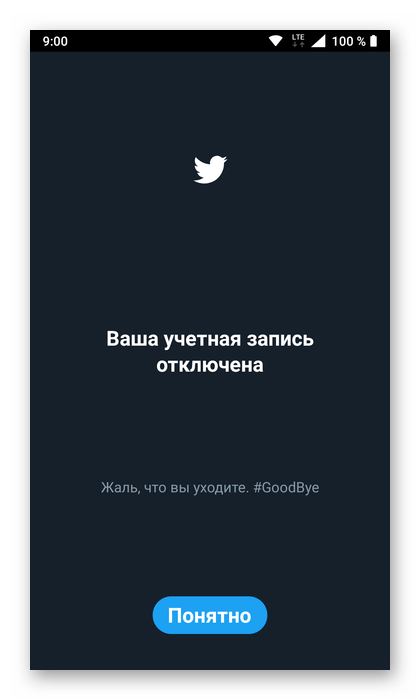
iOS
Практически так же, как и в рассмотренном выше случае с приложением для Андроид, можно удалить страницу в Твиттере для айФон.
- Вызовите меню приложения (тап по иконке профиля или свайп слева направо по экрану).
- В списке доступных опций выберите пункт «Настройки и конфиденциальность».
- Перейдите к разделу «Учетная запись».
- Прокрутив перечень представленных в нем опций, тапните по расположенной в самом низу надписи «Отключите свою учетную запись».
- Ознакомьтесь с описанием последствий выполняемой процедуры и, если именно этого и требуется достичь, нажмите по кнопке «Отключить».
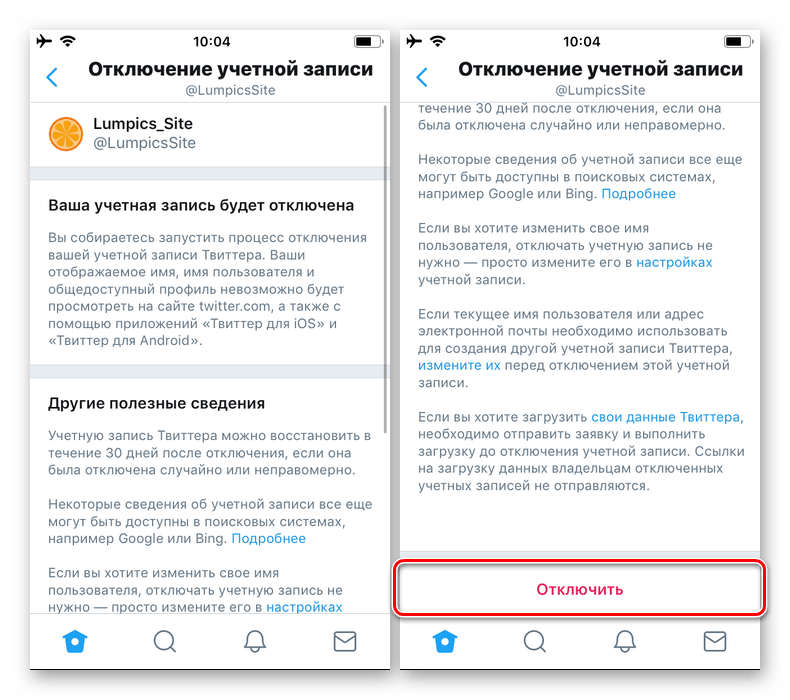
Подтвердите свое согласие на деактивацию страницы, указав сначала пароль от нее, а затем поочередно тапнув «Отключить» и «Да, отключить».
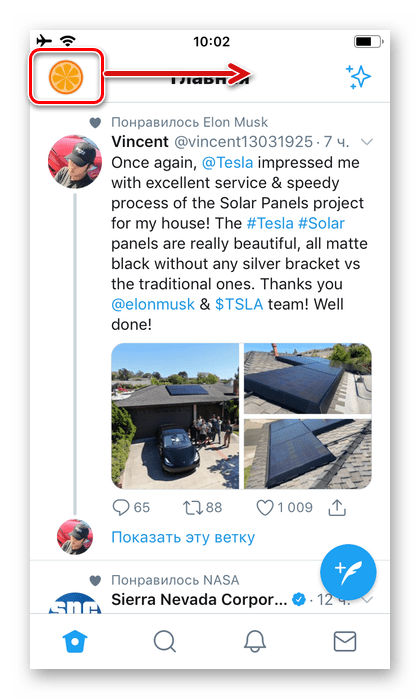


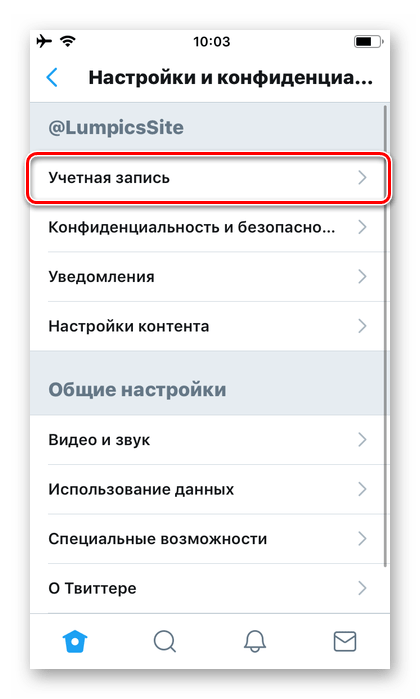
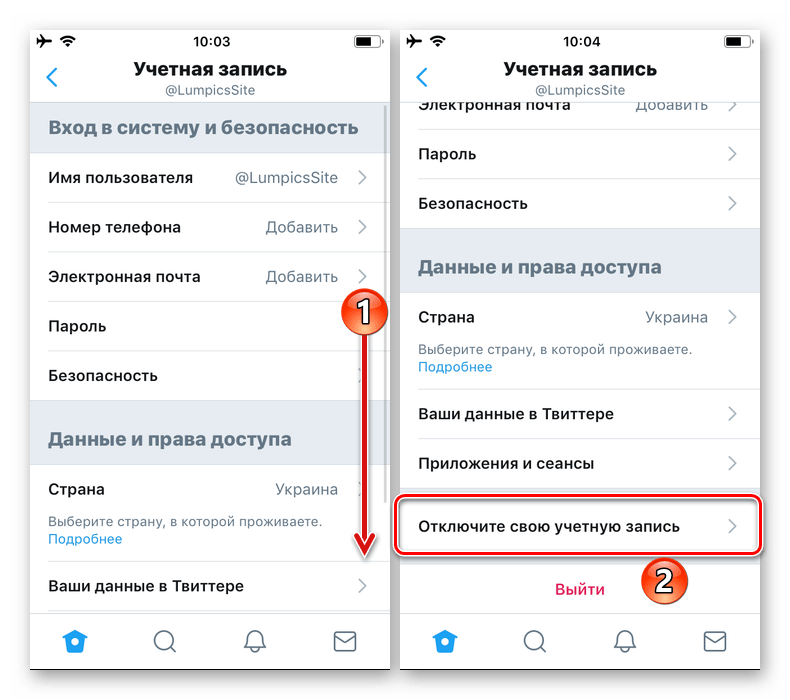
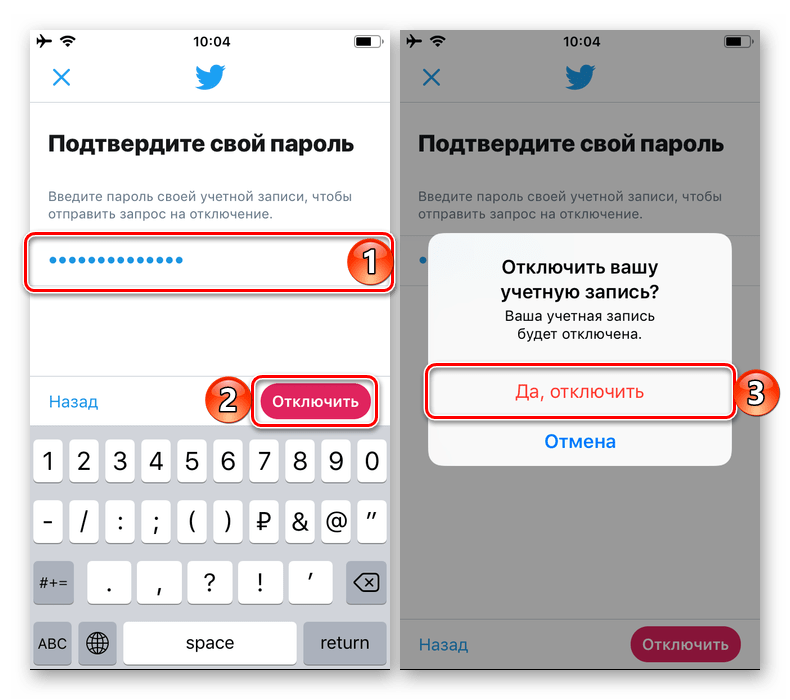
Таким образом вы отключите свою страницу в Twitter, и если не будете заходить на нее в течении 30 дней (имеется в виду авторизация в аккаунте), она будет удалена окончательно.
Веб-версия
Как на телефонах производства Apple, так и на тех, что работают под управлением ОС Android, Twitter можно использовать через браузер, то есть точно так же, как и на компьютере. Из него же можно выполнить удаление страницы.
Главная страница Твиттер
- Перейдите по представленной выше ссылке и, если потребуется, «Войдите» в свой аккаунт, указав соответствующие логин (никнейм, почта или номер телефона) и пароль, а затем нажав по кнопке «Войти» еще раз.
- Как и в мобильном приложении, вызовите боковое меню, тапнув по изображению своего профиля, и выберите в нем пункт «Настройки и конфиденциальность».
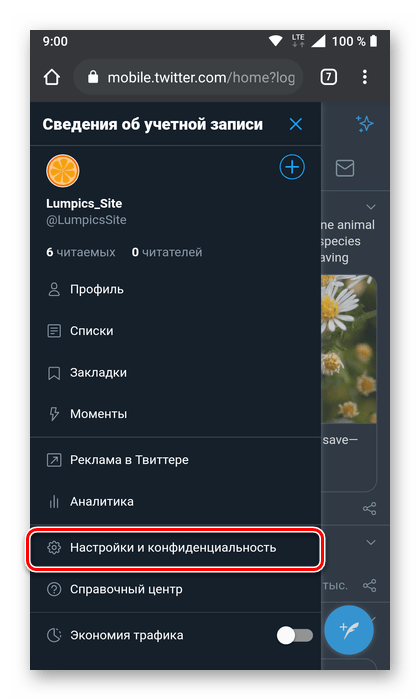
Примечание: На некоторых устройствах с высоким разрешением экрана (выше Full HD) и/или в горизонтальной ориентации, а также в случаях, когда в мобильном браузере по умолчанию открывается полная версия сайта, вызов меню осуществляется нажатием на кнопку с изображением трех точек в круге – это откроет список действий, через который и можно попасть в настройки).
- Перейдите к пункту «Учетная запись».
- Пролистайте открывшийся список опций в них и выберите последний пункт «Отключить свою учетную запись».
- Аналогично тому, как это делалось в приложениях для мобильных ОС, ознакомьтесь с предостережениями от разработчика, а затем тапните «Отключить».
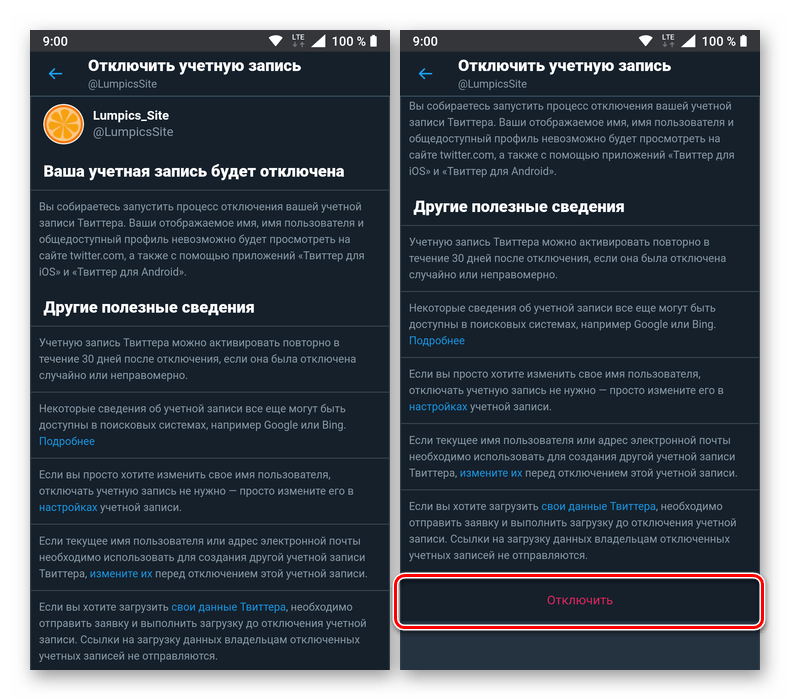
Подтвердите свои намерения вводом пароля и нажатием кнопки отключения еще раз. Дополнительное подтверждение в данном случае не потребуется.

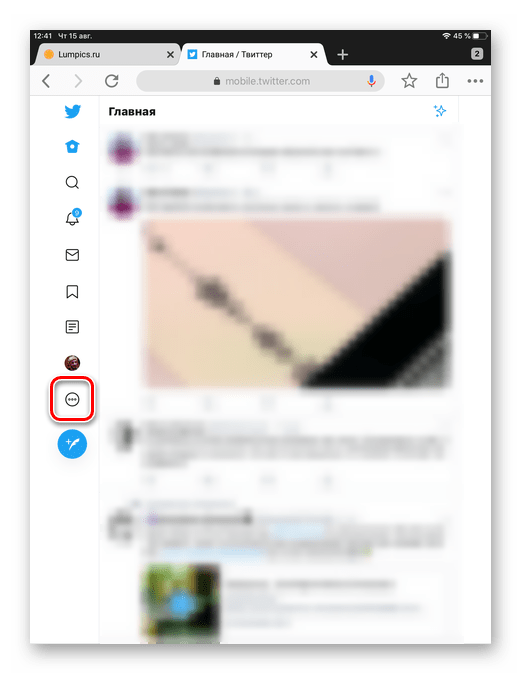
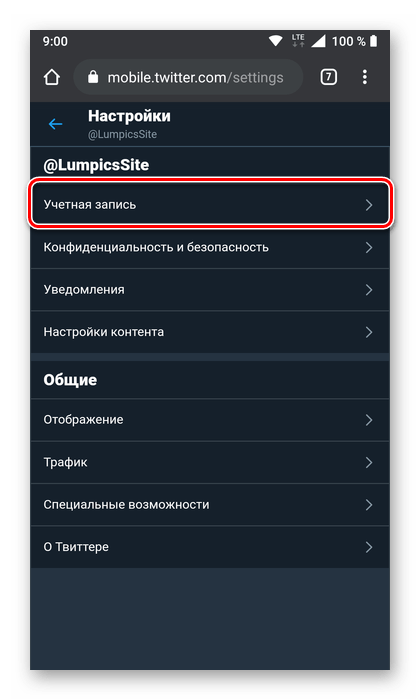
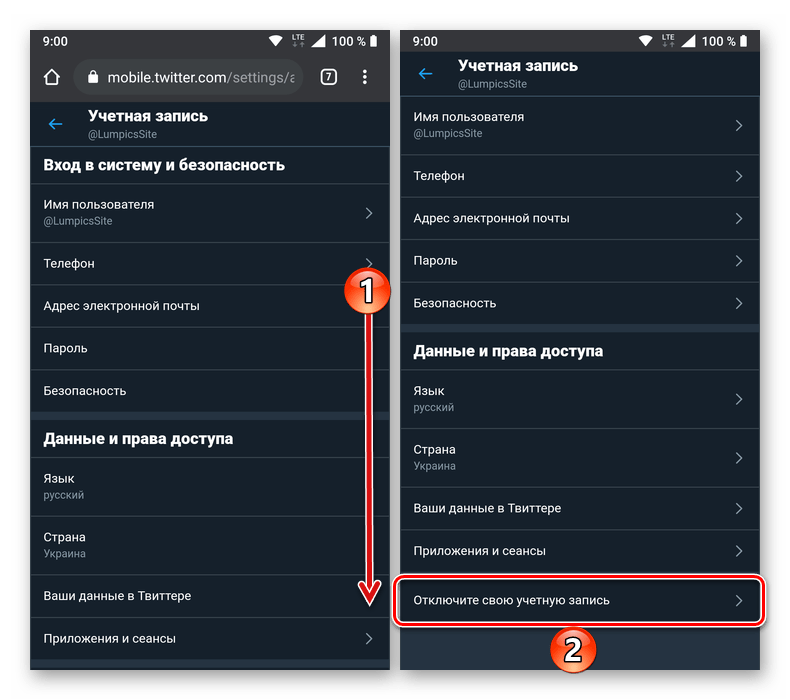
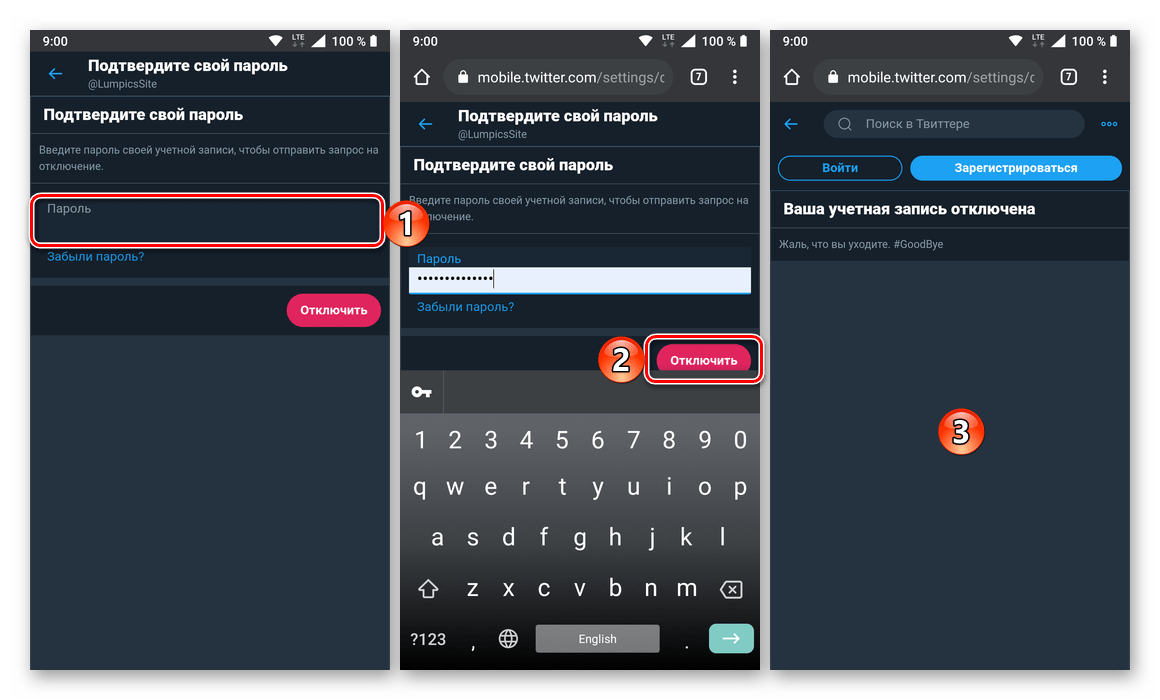
Используя веб-версию социальной сети Twitter, вы сможете деактивировать свой аккаунт даже в том случае, если на мобильном устройстве не установлено официальное приложение.
Восстановление отключенной страницы
Если вы передумали удалять свою учетную запись в Твиттере или, например, хотите просмотреть какую-то личную информацию на странице, после отключения которой еще не прошло 30 дней, восстановить ее не составит труда.
- Запустите мобильное приложение Twitter на своем телефоне или перейдите на его главную страницу в браузере.
- Нажмите «Войти» и введите логин (имя пользователя, электронную почту или номер телефона) и пароль от аккаунта, после чего снова нажмите «Войти».
- На странице с вопросом о том, хотите ли вы активировать свою учетную запись, воспользуйтесь кнопкой «Да, активировать».
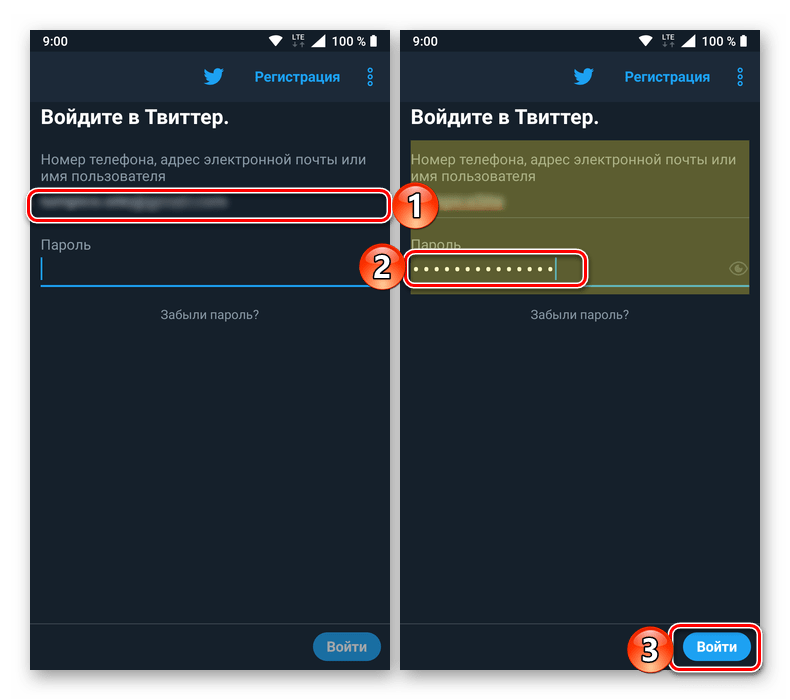
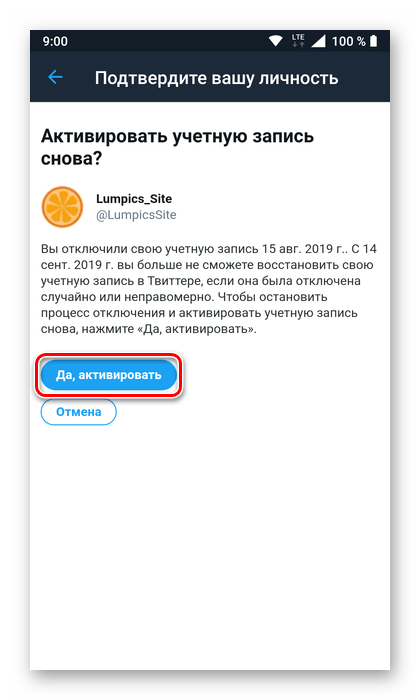
Ранее отключенная страница будет восстановлена.
Заключение
Независимо от того, под управлением какой мобильной ОС работает ваш телефон, теперь вы знаете как на нем можно удалить свою страницу в Твиттере, точнее, отключить ее на 30 дней, по истечении которых удаление произойдет автоматически.
Еще статьи по данной теме:
-
Особенности удаления
-
Как удалить страницу в твиттере на ПК
-
Как удалить твиттер с телефона
-
Выводы
Твиттер считается популярной интернет-площадкой для публикации общественности коротких сообщений. Но в силу различных обстоятельств, как то смена аккаунта или даже особое отношение к GDPR (Генеральному регламенту по защите данных), может возникнуть необходимость удаление учетной записи. И в этой статье рассмотрено, как удалить Твиттер-аккаунт.
Особенности удаления
Twitter, как и другие топовые социальные сервисы, проводит удаление не мгновенно, а в течение некоторого периода времени (в данном случае — 30 дней). Это сделано на случай, если удаление было ошибочным или вы просто передумали. В течение этих 30 дней с момента деактивации необходимо просто авторизоваться в сервисе удаляемыми учетными данными и отменить процесс.
Твиттер также подсказывает, что не нужно удалять аккаунт, если вы хотите всего лишь поменять имя или электронную почту. Это можно сделать в настройках профиля.
Как удалить страницу в твиттере на ПК
Существует пара способов удаления учетной записи в Твиттере: с помощью компьютера или смартфона. Сначала рассмотрим первый.
Обратите внимание! Далее приведены скриншоты нового дизайна сервиса, который уже можно выбрать в любой момент.
- Перейдите в браузере на свою домашнюю страницу Твиттера.
- В правом верхнем углу нажмите на имя своего профиля.
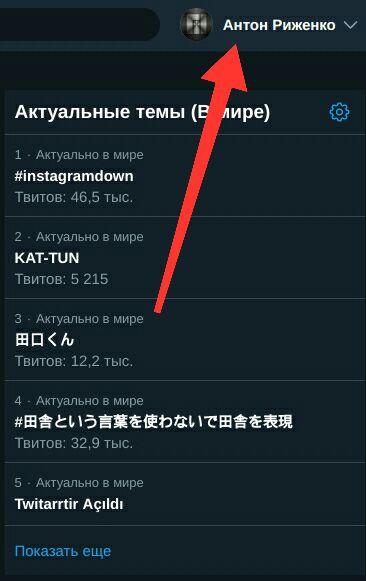
- В открывшемся справа меню выберите «Настройки и конфиденциальность».
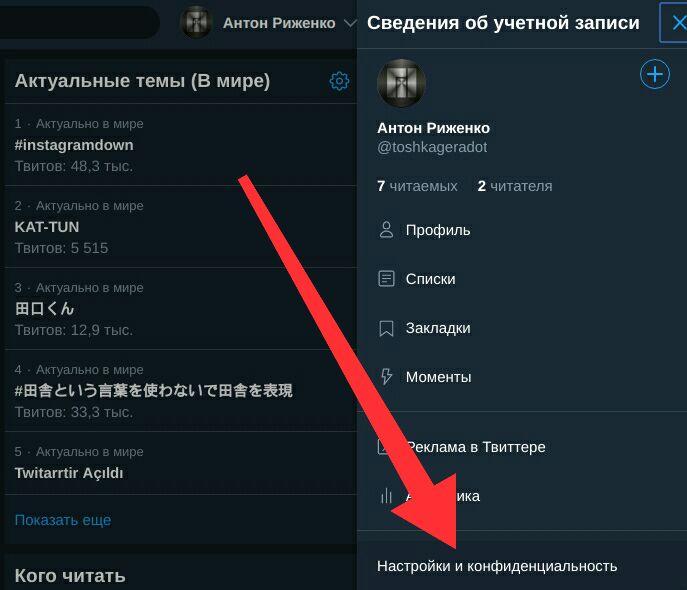
- В разделе «Учетная запись» нажмите «Отключите свою учетную запись».
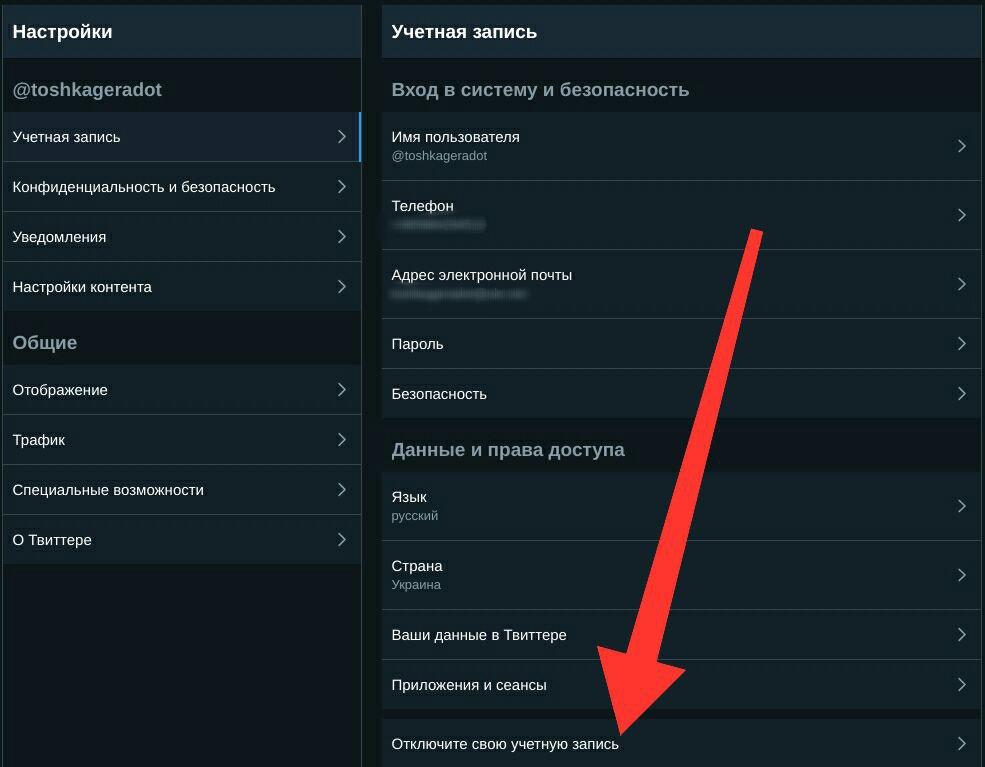
- Подтвердите удаление нажатием кнопки «Отключить».
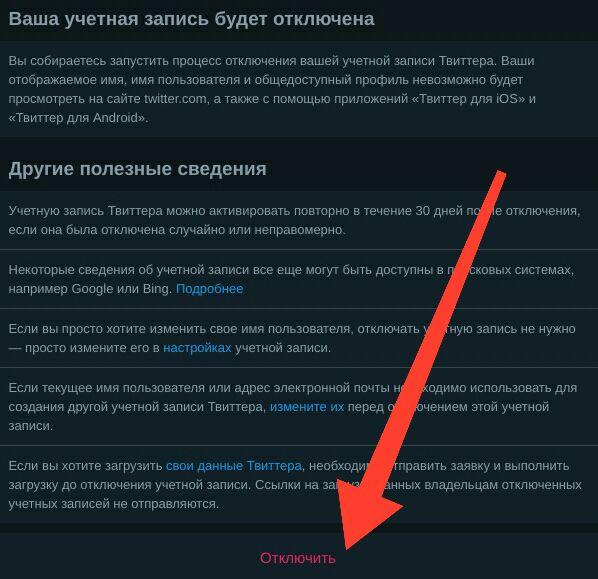
Обратите внимание! При желании, можно загрузить свои данные Твиттера перед удалением. Для этого нужно отправить заявку в сервис. После деактивации такой возможности не будет.
Как удалить твиттер с телефона
У Твиттера есть удобное мобильное приложение, в котором возможно выполнять те же действия, что и в веб-версии. Существенной разницы во внешнем виде нет (все интуитивно понятно), не говоря уже о функционале. Если вы пользуетесь чаще приложением, а не браузерной версией, то для удаления аккаунта выполните следующие действия:
- Перейдите в приложение Твиттер.
- Откройте боковое меню нажатием на свой профиль.
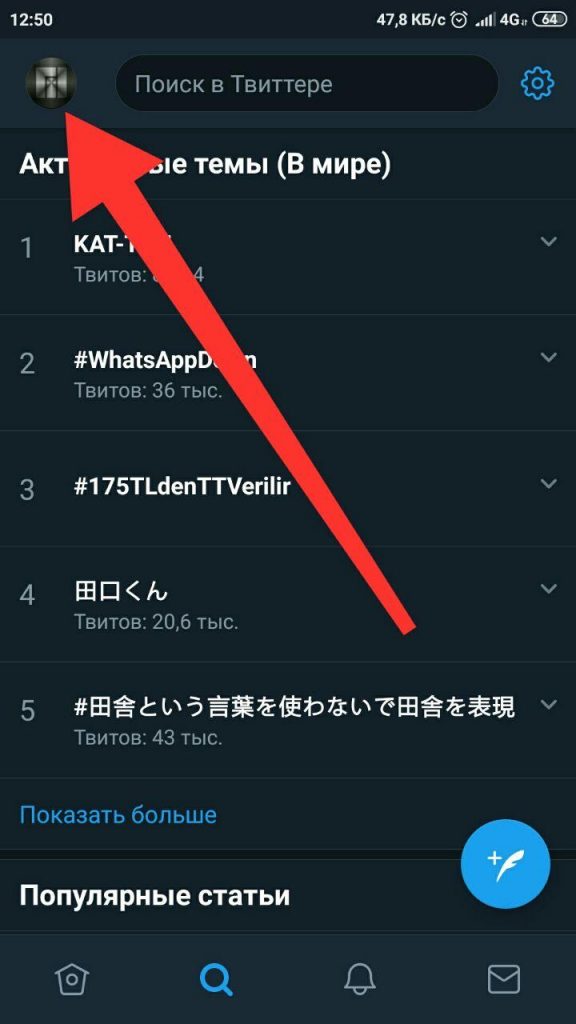
- Выберите «Настройки и конфиденциальность».
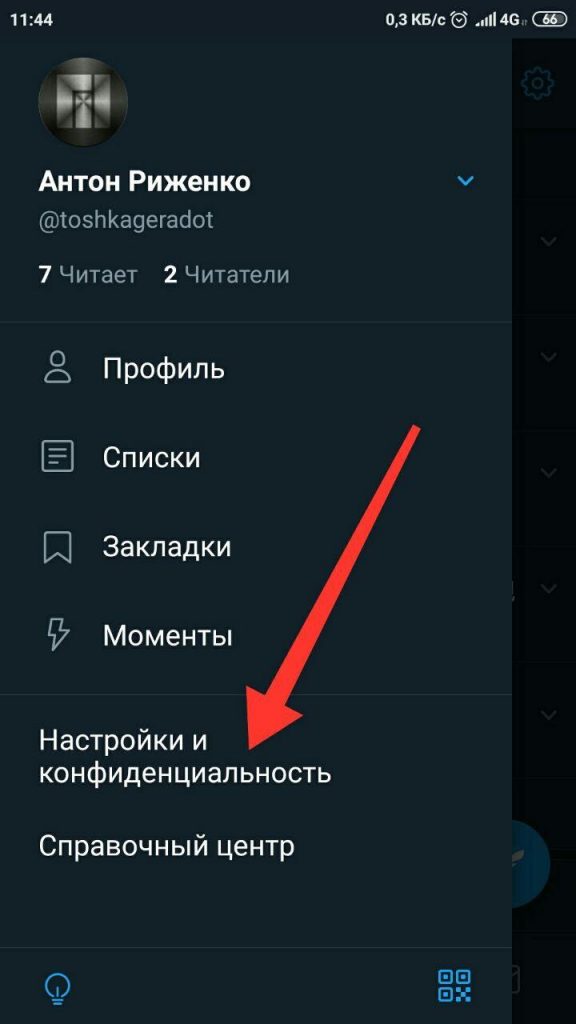
- Откройте раздел «Учетная запись».
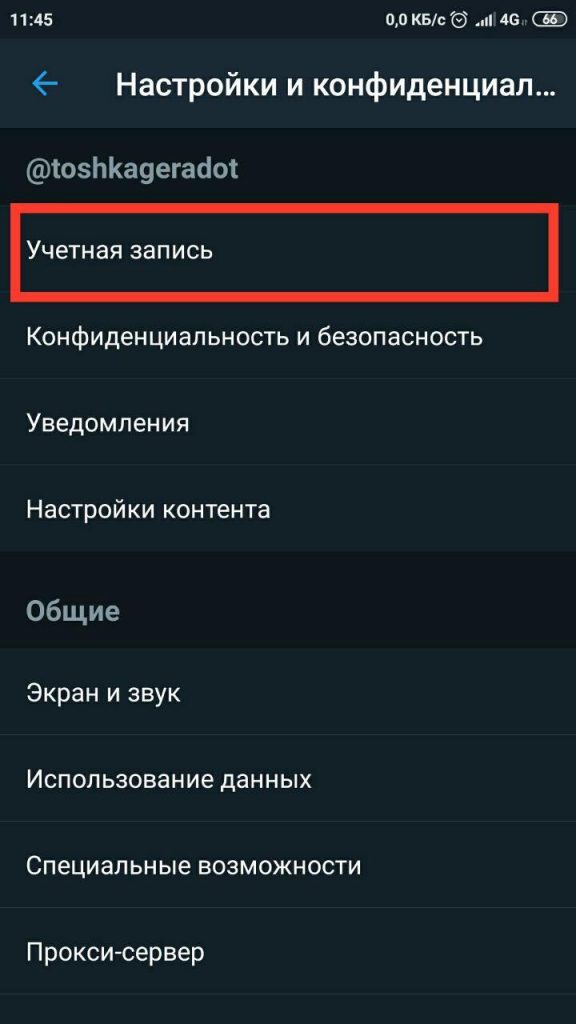
- Нажмите «Отключить свою учетную запись».
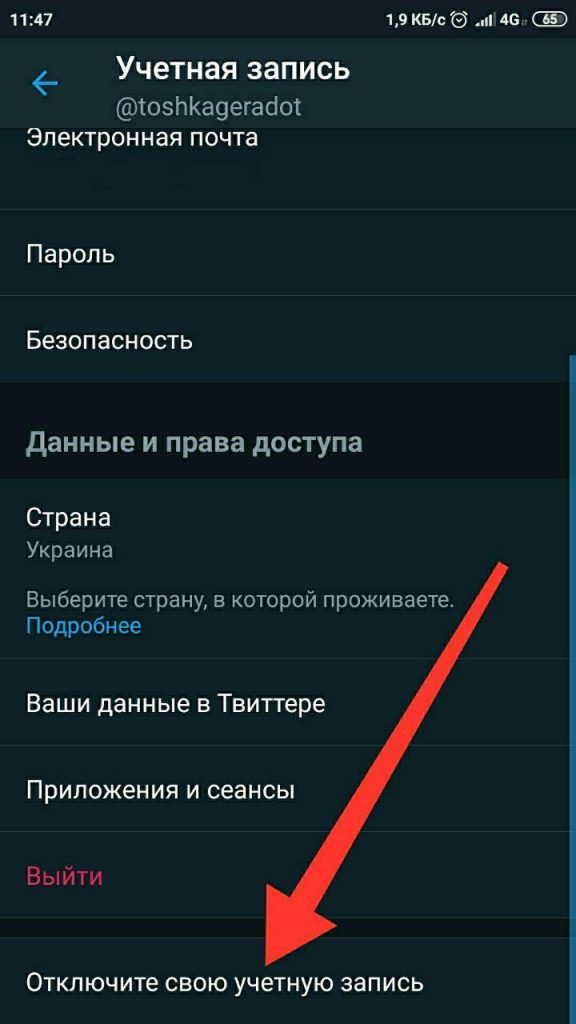
- Подтвердите действие, нажав кнопку «Отключить».
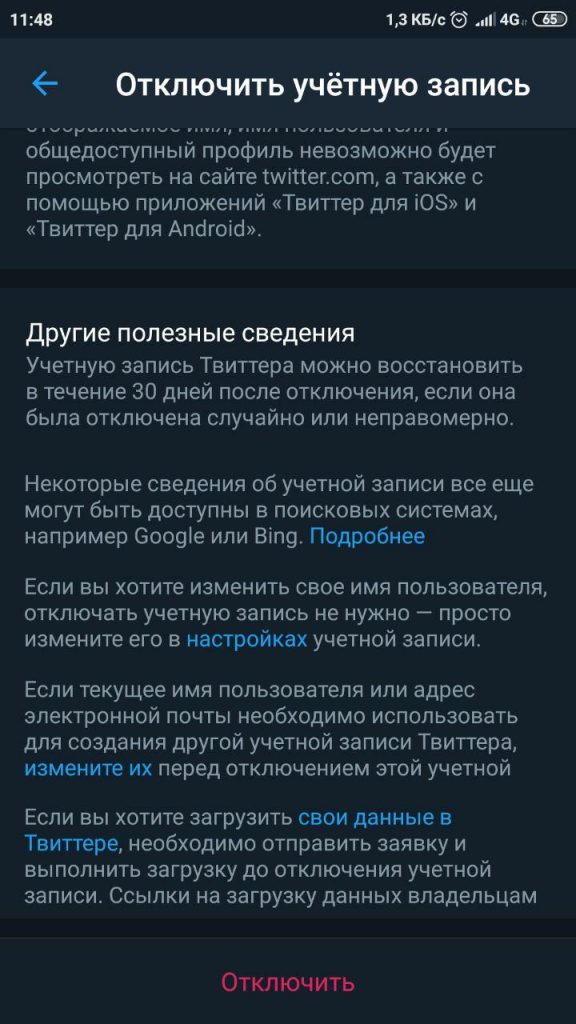
Выводы
Чтобы удалить Твиттер-аккаунт, необходимо войти в свой профиль в браузере или приложении на смартфоне и в настройках учетной записи нажать кнопку ее отключения. Деактивация аккаунта происходит в течение 30 дней, за это время ее можно восстановить без потери данных.
Как навсегда удалить аккаунт в Твиттере
Содержание
- 1 Удаляем Твиттер
- 2 Удаление профиля с телефона
- 3 Удаление аккаунта в Твиттере с компьютера
- 4 Сохранение адреса электронной почты или ника
- 5 Куда деваются данные с удаленного аккаунта
- 6 Важные моменты
- 7 Видео по теме
Многие пользователи Твиттер задаются вопросом, как же удалить аккаунт? Такое желание может возникнуть по разным причинам. Например, некоторые не хотят тратить время на чтение твитов, а предпочитают заниматься чем-то более полезным. А некоторым попросту стало там скучно. В целом то, почему вы решили удалиться из Твиттера, не имеет значения. Главное, что разработчики сделали так, что можно без труда избавиться от личного профиля. А вот как это можно сделать, расскажем подробно далее.
Удаляем Твиттер
Если в процессе возникли трудности с удалением профиля, то, скорее всего, вы недостаточно хорошо разбираетесь в этом сайте. В любом случае, если вы серьезно настроены на избавление от страницы, то знайте, что всегда сможете ее восстановить. Ведь никогда не знает, что пригодится в будущем. К примеру, старый профиль с большим числом подписчиков, очень даже может пригодиться. Часто бывает, что желание уйти из соц. сети — это всего лишь какая-то прихоть.
Для того чтобы отключить свою учетную запись в Твиттере (именно, отключить, а не удалить. Ведь удаления, как такового, не существует) необходимо ознакомиться с инструкцией. В нее входят следующие пункты, которые нужно выполнить:
- Войти в свой аккаунт. Для этого ввести данные логина и пароль, которые были придуманы во время регистрации. Затем нажать Войти;

- Далее надо выбрать пункт меню «Настройки и конфиденциальность»;

- После этого кликнуть по «Отключите свою учетную запись», кнопка расположена внизу экрана;

- Потом надо внимательно прочесть информацию об отключении учетной записи;

- Если все устраивает, то далее нажать на Отключить;

- Повторно ввести пароль от своего аккаунта, и окончательно подтвердить отключение. Для этого нужно еще раз нажать на Отключить.

Удаление профиля с телефона
Скажем сразу, удалить учетную запись в Твиттере на смартфоне не получится. В этом деле не поможет ни один клиент для Твиттера, можно даже не пробовать. Разработчики не предоставили такую возможность. Как они говорят, удалить страницу можно только с компьютера, планшета или ноутбука. При этом необходимо все действия проводить только в самом Твиттере.
Удаление аккаунта в Твиттере с компьютера
Деактивация аккаунта — это достаточно простой процесс. При этом страница удаляется не сразу, как, в прочем, и в остальных социальных сетях. Вначале система предлагает просто отключить профиль. Твиттер хранит информацию о пользователе в течение одного месяца. В это время, человек может без особого труда восстановить обратно свой аккаунт. Однако после того как пройдет месяц, сделать это будет невозможно. Учетная запись удалится безвозвратно.
Итак, в том, как происходит удаление страницы, мы разобрались. Но как же избавиться от аккаунта через компьютер? Для этого необходимо сделать следующие простые действия:
- Вначале нужно войти в свой аккаунт. Для этого вводим свой логин и пароль;

- Кликаем по трем полоскам в левом верхнем углу (гамбургер-меню);

- После этого отобразится окошко, где надо будет выбрать «Настройки и конфиденциальность»;

- Нажимаем на пункт «Учетная запись»;

- Пролистываем до самого низа, потом нажимаем на «Отключите свою учетную запись»;

- Надо будет подтвердить свои действия. Если вы точно готовы, то надо кликнуть по «Отключить»;

- Вам придется еще раз указать пароль от учетной записи, далее нажать на Отключить;

- После этого аккаунт будет отключен.

После всех вышеописанных действий, ваш аккаунт будет отключен на 30 дней. Это время дается на то, чтобы пользователь смог хорошо обдумать, хочет он вернуться в Твиттер обратно или нет. Если ответ будет положительным, то страницу можно без труда восстановить за пару кликов. По истечении этого периода, восстановить страницубудет уже невозможно. Если вы после 30 дней захотите опять вернуться в эту социальную сеть, то придется заводить новый аккаунт и привязывать его к новой электронной почте.
Сохранение адреса электронной почты или ника
Возможно, вы не очень хорошо обдумали решение об уходе из Твиттера. В таком случае возникнет вопрос, — как в будущем воспользоваться тем ником или адресом электронной почты, который был привязан к удаленной странице?. Для этого выполните следующее:
- Придумайте новый ник или электронную почту, и впишите эту информацию в настройках своей учетной записи;

- Подтвердите свои действия. Для этого на указанный адрес придет письмо с ссылкой. Перейдите по ней;

- Отключите аккаунт так, как было сказано выше.
Куда деваются данные с удаленного аккаунта
Отключенный аккаунт в социальной сети, включая ник, твиты и все остальное, невозможно увидеть в самом Твиттере. Однако копию этих данных могут хранить все пользователи, даже после окончательного удаления страницы. Чтобы отправить запрос на полное удаление информации, необходимо обратиться в техническую поддержку Твиттера.
Учитывайте тот факт, что система хранит некоторую информацию о своих пользователях. Это позволяет обеспечить безопасность платформы. После того, как аккаунт будет отключен или полностью удален, имя пользователя и ссылка на его страницу перестанет быть доступной.

Разработчики Твиттера не могут удалять или редактировать ваши твиты. Если пользователь хочет, чтобы контент был проверен, то ему стоит обратиться с соответствующей просьбой в техническую поддержку.

Специалисты оперативно отреагируют на запрос и дадут подробный ответ с решением возникшей проблемы.
Важные моменты
Надеемся, что вышесказанная информация помогла вам решить волнующий вопрос. Но, напомним о некоторых нюансах, о которых должен знать каждый, кто решил удалить свою учетную запись в Твиттере:
- Личный профиль можно без проблем восстановить в течение 30-ти дней с момента удаления;
- После того, как вы выйдите со страницы, система удалит ваш профиль в течении нескольких минут. Но содержимое учетной записи, будет отображаться еще примерно неделю;
- Если вы не исключаете то, что можете вернуться обратно в Твиттер, то перед тем, как удалить профиль, поменяйте старую электронную почту на новую;
- Не старайтесь отключить учетную запись просто потому, что желаете поменять ник или адрес электронной почты. Это можно сделать в настройках;
- Если вы считаете, что в будущем вам может пригодиться ник или электронная почта, которая была привязана к удаляемой учетной записи, то просто измените в настройках эти данные. Если вы этого не сделаете и удалите аккаунт, то воспользоваться данными будет невозможно;
- Разработчики Твиттера заверяют, что не отслеживают содержимое, которое индексируется поисковыми системами, вроде Гугла или Бинга.
Эти мелочи помогут вам начать лучше разбираться в популярной социальной сети и в том, как восстановить страницу, если вдруг захотите это сделать.
Если же у вас возникли какие-то вопросы, то не бойтесь обратиться в техническую поддержку. Специалисты работают круглосуточно и всегда готовы прийти на помощь пользователям. Они быстро реагируют на запросы и присылают подробный ответ с решением возникшей проблемы.
Видео по теме
Идея покинуть Twitter не так популярна в сети, как кампания #DeleteFacebook, но все же есть люди, которые по каким-то личным соображениям хотят раз и навсегда попрощаться с сервисом микроблогинга. Напомним, недавно на эту социальную сеть посыпался град обвинений в том, что администрация игнорирует проблему распространения фейковых новостей и пропаганды в твитах, и к тому же толком не борется с криптомошенничеством. Вот вам и две веских причины для «эвакуации» из Twitter.
Не стоит оставлять свой аккаунт на произвол судьбы: его может угнать злоумышленник, чтобы затем распространять мошеннические акции и постить фейковые новости от вашего имени или даже писать всякие гадости вашим друзьям. Так что если вы всерьез надумали расстаться с Twitter, лучше всего полностью удалить учетную запись — окончательно и бесповоротно.
Далее в посте мы объясним пошагово, как избавиться от аккаунта Twitter. Но перед этим давайте выясним, как сохранить резервную копию своих данных. Если вы вдруг захотите разорвать отношения с социальной сетью, но при этом оставить на память свои посты, наша инструкция вам поможет. К сожалению, не получится сохранить посты других пользователей, которые вы лайкнули, или список людей, которых вы фолловили, как и, впрочем, любые другие созданные списки — скопировать можно только свои твиты и ретвиты.
Как сделать резервную копию твитов в Twitter
По какой-то причине Twitter разрешает запросить копию постов только в веб-версии. Вот, что вам нужно сделать:
- В приложении такой функции нет, поэтому придется открыть браузер и залогиниться на сайте twitter.com.
- Нажмите на аватар своего профиля в правом верхнем углу и в выпадающем меню выберите Настройки и конфиденциальность.
- В меню слева перейдите на вкладку Учетная запись (по умолчанию настройки открываются на этом разделе), прокрутите страницу вниз и нажмите Запросить архив рядом со словами «Ваш архив твитов».
После этого Twitter создаст архив со всеми вашими твитами (и постами других людей, которые вы ретвитили) и отправит его на электронную почту, которая указана в настройках или при регистрации аккаунта Twitter. Процесс может занять несколько минут.
Вам должно прийти электронное письмо от Twitter с прикрепленным архивом ZIP — извлеките архив и откройте файл index.html. Это автономная веб-страница со списком ваших твитов, аккуратно отсортированных по месяцам, и диаграммой вашей активности в социальной сети. Нажимая на столбцы диаграммы, можно переключаться между месяцами и просматривать все свои твиты за конкретный месяц и год.
Как навсегда удалить свой аккаунт Twitter
Строго говоря, полностью удалить аккаунт Twitter невозможно: сервис не удаляет ваши данные со своих серверов и будет продолжать ими пользоваться в любых целях, которые перечислены в пользовательском соглашении. Но аккаунт и все ваши твиты при этом будет полностью скрыты — никто, включая вас, не сможет их увидеть. В англоязычном интерфейсе это называется «деактивацией» — мы так и будем называть эту функцию, чтобы не вводить вас в заблуждение.
Так вот, деактивировать свою учетную запись в Twitter можно как через веб-интерфейс, так и через официальные приложения для Android или iPhone/iPad. Хорошо, что хоть в этом случае можно сделать все через приложение.
Деактивация аккаунта Twitter через приложение для Android или iOS
- Нажмите на аватар своего профиля в левом верхнем углу приложения Twitter.
- В меню выберите пункт Настройки и конфиденциальность.
- Нажмите Учетная запись.
- Прокрутите страницу вниз и нажмите Отключите свою учетную запись.
- Нажмите Отключить под текстом.
- Введите свой пароль и нажмите Отключить.
- Нажмите Да, отключить. Теперь ваша учетная запись, наконец, «отключена». Как видите, Twitter делает все, чтобы не допустить случайной деактивации аккаунта.
Деактивация аккаунта Twitter через веб-интерфейс
- Откройте браузер и войдите в свой аккаунт на сайте twitter.com.
- Нажмите на аватар своего профиля в правом верхнем углу и выберите пункт Настройки и конфиденциальность.
- В меню слева перейдите на вкладку Учетная запись, прокрутите страницу вниз и нажмите Отключить вашу учетную запись.
- Появится страница с предупреждением. Под ним есть кнопка Удалить — нажмите ее.
- Во всплывающем окне введите свой пароль от Twitter и нажмите Удалить учетную запись. Готово!
После всех манипуляций ваш аккаунт будет деактивирован — вы (или кто-то другой) больше не сможете войти в него через twitter.com или мобильные клиенты Twitter. А если такое желание возникнет, придется активировать учетную запись заново. Но учтите: сам Twitter предупреждает, что часть вашего профиля и ваши посты могут остаться в поисковых системах — Google и другие поисковики индексируют твиты, хотите вы этого или нет.
Как восстановить аккаунт Twitter
Кстати, после деактивации у вас еще будет возможность восстановить свой аккаунт. Для этого достаточно войти в учетную запись на сайте twitter.com, указав старые логин и пароль. То же самое можно проделать и в мобильном приложении. Но у вас есть всего 30 дней, чтобы передумать: по истечении этого срока вы больше не сможете восстановить деактивированную учетку. Так что только через 30 дней после деактивации можно считать ваш аккаунт удаленным безвозвратно, поскольку никто (и вы в том числе) не сможет его восстановить и пользоваться им.
Удалить аккаунт в Твиттере навсегда пользователь сможет через параметры учетной записи. Есть два способа, как убрать страницу: ограничить доступ к твитам или навсегда деактивировать.
Содержание
- Как удалить учетную запись в Твиттере
- Навсегда деактивировать профиль
- Временно скрыть аккаунт в Twitter
- Как получить важные данные из Твиттера
- Убрать страничку через компьютер
- Удалить приложение Twitter на телефоне
- Отписаться от рассылки на почту
Как удалить учетную запись в Твиттере
Удалить профиль в Твиттере владелец сможет через компьютерную и мобильную версию. Официально существует всего один способ, как убрать информацию о себе – деактивировать учетную запись.
Но есть и другие варианты:
- удалить все твиты и упоминания. Если владелец профиля часто оставлял ответы или писал посты – нужно перейти к очистке информации о себе вручную;
- сделать профиль закрытым. Такой способ необходим, если нужно ограничить список тех, кому будут доступны записи.
Второй способ – возможность скрыть все ранее опубликованные посты и они станут доступны только подписчикам страницы. Поле того, как владелец ограничит список, при последующем добавлении нужно принимать заявки. Есть функция «Отклонить» и «Принять», которые необходимы, чтобы добавить новых взаимных подписчиков.
Навсегда деактивировать профиль
Чтобы удалить из Твиттера, пользователю нужно перейти в настройки учетной записи.
Социальная сеть предупреждает:
- перед деактивацией можно получить копию данных. Но предварительно создают заявку и только после того, как файл придет по адресу электронной почты – удалить;
- в течение 30 дней можно восстановиться, указав email и пароль от своего профиля.
Как убрать учетную запись:
- Открыть Твиттер на смартфоне – авторизоваться.
- Перейти в раздел: «Настройки» — Учетная запись.

- Снизу: «Деактивировать» — подтвердить удаление страницы.

Далее, пользователя перенаправит на главную. Если социальная сеть больше не нужна – можно удалить приложение со смартфона. Или, можно создать новую учетную запись, зарегистрировавшись по адресу электронной почты.
Временно скрыть аккаунт в Twitter
Второй способ, кроме как удалить страницу в Твиттере навсегда – можно скрыть. То есть, воспользоваться функцией: «Закрытый профиль» и удалить информацию, которую не должны видеть подписчики.
Сделать учетную запись скрытой:
- Зайти в приложение – перейти в раздел: «Настройки».
- Конфиденциальность и безопасность – Скрыть твиты.

- Подтвердить.
Все публикации будут недоступны для посетителей страницы, но подписчики смогут их посмотреть. Владелец профиля не может удалить своих фанатов из списка, но может их заблокировать, открыв их страницы.
Как получить важные данные из Твиттера
Прежде чем навсегда отключить учетную запись, пользователь должен получить важные данные. В этот список входят: личные сообщения, комментарии, медиафайлы, сведения местоположений.
Но важно, чтобы у владельца был подключен адрес электронной почты и подтвержден:
- Зайти в учетную запись – перейти в раздел: «Настройки».
- Ваши данные в Твиттере – ввести пароль.

- Вписать адрес электронной почты – создать заявку.
- Отправить.
Подождать в течение 72-х часов, чтобы модераторы смогли отправить информацию. В зависимости от количества публикаций и срока создания аккаунта, время на сбор сведений может занимать от одного до нескольких дней.
Убрать страничку через компьютер
Управлять страницей возможно через компьютерную версию. Как и в приложении, есть раздел с удалением учетной записи, изменением настроек конфиденциальности.
Как деактивировать через ПК:
- Зайти в веб-версию Твиттера – нажать сбоку по значку в виде трех точек.
- Открыть параметры – Ваша учетная запись.
- Деактивировать – Отключить.
Пользователю нужно ввести пароль от страницы, чтобы подтвердить удаление. Посмотреть профиль после – не получится. Также не работает поиск среди других в Twitter.
Если владелец не успеет восстановить аккаунт в течение 30 дней – исчезнет навсегда. Получить сведения, медиа не выйдет, даже при обращении в техническую поддержку. Единственный случай, когда модерация поможет – если страница была взломана. Но пользователю нужно предоставить все данные, которые подтверждают вход с другого устройства или местоположения.
Удалить приложение Twitter на телефоне
После того, как учетная запись будет удалена, владелец смартфона может убрать приложение.
Есть два способа, как очистить временные файлы и освободить пространство:
- CCleaner или другие утилиты для оптимизации системы;
- очистить вручную. Перейти к удалению с помощью раздела: «Приложения» в Настройках смартфона.
Очистка кэша необходима, чтобы убрать сохранившиеся данные из Твиттера. Например, просмотренные фотографии и видеозаписи.
Процедура удаления Twitter со смартфона:
- Нажать по значку Твиттера на рабочем столе.
- Задержать палец пока не появится крести – Удалить.
- Перейти в раздел: «Настройки» — Память.

- Очистить данные.
Или:
- Зайти в Play Market – вписать в поиске: «Ccleaner».
- Установить – открыть и разрешить доступ ко внутреннему хранилищу.
- «Быстрая очистка и анализ» — подождать, пока процедура будет проведена.
Установить CCleaner на смартфон по ссылке
Утилита показывает, какой объем данных был освобожден. Но кроме временной информации, которая хранилась после Twitter, будет убран кэш и из других приложений.
Отписаться от рассылки на почту
Кроме того, что пользователю нужно удалить приложение и удалить аккаунт, можно отписаться от рассылки.
Но доступно лишь с активной учетной записи:
- Зайти в Твиттер – Настройки.
- Push-уведомления – нажать сверху по переключателю: «Отключить».
Также, в самом сервисе email можно заблокировать отправителя, если оповещения приходят после того, как профиль был удален. После деактивации Twitter отключает рассылку, потому что рекомендации и темы невозможно составить.
Отказываясь от уведомлений при активной странице, пользователь не увидит сведения о действиях друзей и не сможет просматривать текущие популярные темы. Но через настройки страницы их можно активировать снова и выбрать только те разделы, которые интересны владельцу.
Решили, что с вас хватит всей этой суеты вокруг ретвитов? Или просто решили начать новую страницу своей твиттер-жизни? Узнайте, как удалить свою страницу в Твиттере прямо сейчас.
Какой бы привлекательной ни была социальная сеть, иногда от нее приходится отказаться. Не будем рассматривать причины, которые побуждают к удалению собственного профиля, вместо этого расскажем о том, как удалить свою страницу в Твиттере, а также как поступить, если после удаления вы внезапно одумались и решили вернуться.
А если я передумаю?
Итак, теперь, когда вы знаете как удалить страничку в Твитере, стоит сказать пару слов на тот случай, если, совершив этот роковой шаг, вы внезапно передумали и поняли, что без Твиттера жизнь вам больше не мила.
Иными словами, давайте постараемся понять, как можно восстановить удаленную страницу. На самом деле, восстановить страницу гораздо проще, чем ее удалять. Все что от вас требуется – вновь войти в Твиттер. Как только вы введете имя и пароль, учетка будет полностью восстановлена.
Тем не менее, не стоит забывать и о главном правиле – если вы хотите восстановить свою учетную запись в Твиттере, у вас на это есть всего лишь 30 дней – если за это время вы ни разу не войдете в Twitter, ваш аккаунт будет утерян навсегда и останется только вновь регистрироваться, лишившись своих подписок, подписчиков и твитов.
Как удалить твиттер с телефона
У Твиттера есть удобное мобильное приложение, в котором возможно выполнять те же действия, что и в веб-версии. Существенной разницы во внешнем виде нет (все интуитивно понятно), не говоря уже о функционале. Если вы пользуетесь чаще приложением, а не браузерной версией, то для удаления аккаунта выполните следующие действия:
- Перейдите в приложение Твиттер.
- Откройте боковое меню нажатием на свой профиль.

- Выберите «Настройки и конфиденциальность».

- Откройте раздел «Учетная запись».

- Нажмите «Отключить свою учетную запись».

- Подтвердите действие, нажав кнопку «Отключить».

Удаление аккаунта в Твиттере
Существует несколько способов удаления профиля в Твиттере. Рассмотрим подробнее каждый из них.

Удаляем быстро страницу в Твиттере
- Зайдите на свою страницу, через официальный сайт приложения, вводя логин и пароль.
- Перейдите в “Настройки”, которые расположены вверху с правой стороны.
- Вы окажетесь на странице с настройками личных данных, которые указывались в момент создания учетной записи.
- Опуститесь вниз страницы, найдите кнопку “Удалить учетную запись”, нажмите ее. Система попросит объяснить причину своего решения, но его не обязательно описывать.
- Подтвердите действие.
- Затем на экране появится окно, где требуется вписать логин и пароль. Это делается для того, чтобы вместо вас никто другой умышленно не удалил профиль. После ввода подтвердите удаление.

После того, как вы удалили аккаунт, записи с него могут отображаться еще определенный промежуток времени . Это нормально, так как системе нужно время, чтобы закрыть вашу страничку от других пользователей.
Удаляем страницу в Твиттере при помощи справочных материалов
Внимательно ознакомьтесь с информацией, представленной в отделе справок. Для этого в меню найдите раздел “Помощь”, это вторая кнопка слева в вашем профиле, нажмите на него. Перед вами откроется справочный центр, где вы сможете найти ответ на любой интересующий вопрос.
В строку “Поиск” впишите соответствующую запись по поводу удаления аккаунта, на что получите подробное описание процесса. Также запись станет в автоматическом порядке в очередь на удаление.
Стоит отметить, что к мобильным устройствам данный метод не применяется.
Удаляем страницу в Твиттере при помощи специальных сервисов
Есть два специальных сервиса, которые помогут вам навсегда распрощаться с Твиттером.
- Justdelete.me;
- Suicidemachine.org.
Оба они англоязычные. Для удобной работы воспользуйтесь электронным переводчиком. Сначала внимательно прочитайте инструкцию по удалению аккаунта, затем следуйте всем рекомендациям, которые будут предложены сервисом. Если все выполните правильно, учетная запись исчезнет навсегда вместе со всей находящейся в ней информацией.
Блокировка аккаунта

Если вы окончательно не решили, будете ли еще пользоваться данной социальной сетью, можно на время заблокировать свою анкету. После такой операции аккаунт восстанавливается.
Пользователь может быть заблокирован из-за грубого нарушения правил использования интернет-ресурсов. В Twitter к этому параметру относится оскорбление других пользователей, размещение запрещенного контента, спам. После таких действий на ваш профиль от других юзеров будут поступать жалобы. В результате чего администрация сайта вправе заблокировать вашу страницу на время. А если уж сильно постараетесь, то и навсегда. После такого бана вернуть страничку к “жизни” практически невозможно.
Выбирая данный метод, хорошо подумайте, целесообразно ли это.
Удаление своей страницы
О том, как правильно пользоваться ресурсом Твиттером, можно узнать из соответствующего раздела на сайте. Меню «Помощь» — это вторая надпись слева на пользовательской странице. После нажатия на неё откроется специальный справочный центр.
Возможно, что желание удалиться из Твиттер было вызвано тем, что пользователь не разобрался правильно работать с сайтом. В таком случае, возможно, что он передумает, если поймёт, как это сделать. Всё же, старый, многолетний аккаунт с множеством записей и фолловеров со временем может начать приносить своему владельцу определённые выгоды.

Что делать, если заблокировали ваш Твиттер
Наиболее неприятным событием считается блокирование тви-аккаунта. Происходит это при помощи робота, который запрограммирован распознавать нарушения правил. С ними вы согласились при регистрации. Если блокировка произошла по ошибке, ее быстро устраняют. Но как быть, если этого не происходит, а вы уверены, что ничего плохого не сделали?
Чтобы восстановить страничку, вам нужно пройти три простых шага.
- Посетите страницу, которая посвящена блокировке аккаунтов. Ссылка на нее будет в сообщении о приостановлении учетной записи.
- Правильно заполните форму на английском языке.
- Выясните причину запрета, исследовав правила.
Относительно корректного заполнения, стоит отметить несколько простых правил. Прежде всего нужно кратко указать причину обращения. Оптимально использование фразы: «Please unlock my account». Можно заменить слово «unlock» на «unsuspend», что абсолютно не изменит тему обращения.
В самой форме не нужно особо расписывать, что не так и почему вас несправедливо заблокировали. Просто укажите, что вы соблюдаете правила Твиттера и сообщите наименование вашего тви-аккаунта.

Пока вы ждете разблокировки проанализируйте свою страничку. Все, что может показаться службе поддержке некорректным, лучше удалить. Также постарайтесь отвязать от Твиттера приложения для заработка или что-либо подобное. Приведя в порядок свою страничку, ожидайте. Спустя некоторое время вы получите письмо с причиной блокировки или извинениями за ошибку.
Особенности удаления из Твиттера
После удаления профиля, ваши данные будут сохраняться еще на протяжении 30 суток. Это значит, что если в течение этого времени, вы пересмотрите свое решение и захотите вернуться в Твиттер, то сможете зайти на сайт, используя свою старую учетную запись. После чего она полностью восстановится. Через месяц совершить такое действие уже не получится.
В случае, когда вы пожелаете внести изменения в имя своего профиля или адрес в Твиттере, то совсем не обязательно удаляться и регистрироваться снова. В таком случае, вам просто нужно зайти в “Настройки” и поменять данные. Тогда все ваши публикации и подписчики останутся при вас.
На протяжении этих 30 дней, которые даются на восстановление аккаунта, у вас не получится задействовать прикрепленный к удаленной учетной записи электронный адрес или имя, чтобы зарегистрироваться здесь опять. Следует подождать истечения срока или завести новый почтовый ящик и придумать никнейм.
Некоторые из ваших твитов могут храниться в поисковиках. Твиттер не занимается контролем информации, индексируемой в поисковых системах.
Как сохранить имя пользователя при удалении
Отключив одну учетную запись, можно использовать старое имя пользователя и почту для создания новой. Сделать это можно следующим образом. Заходим на сайт twitter.com, проходим авторизацию и кликаем по аватарке учетной записи в верхнем правом углу. В выпадающем меню выбираем пункт «Настройки и конфиденциальность».
Вводим новое имя в поле логина и изменяем адрес электронной почты на любой другой. Подтверждаем свои действия кнопкой «Сохранить изменения» внизу страницы. Появится окно ввода пароля, заполняем его данными. Новый адрес почты нужно будет подтвердить. На него поступит сообщение со ссылкой, после перехода по которой изменения вступят в силу. Затем можно отключать старый аккаунт, как это было описано выше. Теперь в течение 30 дней после удаления вы сможете завести новую учетку с прежними логином и email.
Часть 1: Как удалить учетную запись Twitter навсегда
Независимо от того, по какой причине вы выбрали, если вы думали, что пришло время расстаться с Twitter, вы можете выполнить следующие шаги.
Шаг 1, Войдите в аккаунт Twitter
Откройте официальный веб-сайт Twitter в своем браузере, например Chrome, Safari и другие. Войдите в свой аккаунт Twitter и пароль. Позже, нажмите ваш аватар Twitter в верхней части.

Шаг 2, Запрос на отключение учетной записи Twitter
Выберите «Настройки» в раскрывающемся меню. Прокрутите страницу вниз и нажмите гиперссылку «Деактивировать мой аккаунт» в нижней части меню «Аккаунт».

Шаг 3, Удалить учетную запись Twitter на компьютере
Когда вы нажимаете ссылку Twitter, вас спросят, действительно ли вы хотите удалить учетную запись Twitter. Нажмите «Деактивировать» и введите свой пароль для подтверждения.

Имейте в виду, что Twitter не удалит все ваши личные данные немедленно. Потому что вам дается шанс на 30-дневной период с даты деактивации. Кроме того, поисковая система по-прежнему может найти все ваши предыдущие твиты, даже если вы удалили старую учетную запись Twitter навсегда.
Как поменять или восстановить пароль
В случае, если вы забыли пароль не стоит паниковать. Восстановить его сможет даже тот, кто далек от работы в Сети и мало знаком с работой сервиса.
Для восстановления аккаунта нужно просто нажать кнопку «Забыли пароль?». Далее вы попадете на страничку восстановления, где вам потребуется просто ввести свой логин/почту/номер мобильного, закрепленного за этой страничкой. Буквально через две минуты на почту придет письмо. В нем вы найдете дальнейшие инструкции. Следуя им, вы попадете на страничку смены пароля.
В случае, если вы не имеете доступа к почте, вы всегда можете выбрать номер телефона, на которой вам просто придет смс с кодом.
Для тех же, кто просто в целях безопасности хочет сменить пароль, есть не менее простой вариант. Нажав на свой аватар, вы вызовите выпадающее меню, и там вам необходимо перейти в настройки.
В вертикальном левом меню необходимо выбрать пункт «Пароль». Теперь перед вами откроется три поля для ввода данных. В первое необходимо ввести старый пароль, во второе – новый, а в третье – продублировать его. Похожая работа делается на многих других ресурсах и не должна вызвать затруднений.
Download Article
Download Article
When you completely delete your Twitter account, you will lose your display name, your @username, and your profile information. This wikiHow teaches you how to delete your Twitter account. To delete your account, you’ll need to request for your account to be deactivated and, after 30 days without logging in to that account, it will be deleted. Before you delete your Twitter account, you should change your @username and email address if you want to use them again in the future.
-

1
Go to https://www.twitter.com/ in your browser. This will open your Twitter home page if you’re logged into your Twitter account already.
- If you aren’t logged into your account, click Log In in the top-right corner of the window, then enter your email address ( or username, or phone number) and password into the labeled text fields. You might have to confirm a text sent to your phone if prompted.
-

2
Click More. You’ll see this option is in the menu on the left side of the page. A drop-down menu will appear.
Advertisement
-

3
Click Settings and privacy. It’s in the second section of options.
-

4
Click Deactivate my account. It’s at the very bottom of the page under the «Data and permissions» header.
- When you request to deactivate your account, you’ll be deleting your account.
-

5
Click Deactivate. This is under the wall of text that explains what else you can do before deactivating your account like changing your @username and email if you want to use them again or downloading your Twitter data.[1]
- To change your @username, edit the current name in «Settings and privacy.» If you delete your account before changing your @username, you nor anyone else can use it in the future.
-

6
Enter your Twitter password. When prompted, type the password that you use to log into Twitter into the «Password» text field.
-

7
Click Deactivate. You’ll see this dark pink button under the text field where you entered your password. Clicking this deactivates your account, though you can log back into your account any time in the next 30 days to restore it.
- Twitter will hold onto your account information for 30 days after deactivation, after which point your account will be gone with no chance of recovery.[2]
- Twitter will hold onto your account information for 30 days after deactivation, after which point your account will be gone with no chance of recovery.[2]
Advertisement
-

1
Open Twitter. This app icon looks like the profile of a blue bird, and you’ll find it on your Home screen, in the app drawer, or by searching.
- Log in if prompted.
-

2
Tap your profile image or ☰. You’ll see either of these at the top left of your screen. A menu will drop down.
-

3
Tap Settings and privacy. A new window will load.
-

4
Tap Account. This is usually the first listing in the menu, located under your @username.
-

5
Tap Deactivate your account. You’ll find this at the bottom of the page under «Log out.»
-

6
Tap Deactivate. This is under the wall of text that explains what else you can do before deactivating your account like changing your @username and email if you want to use them again or downloading your Twitter data.
- To change your @username, edit the current name in «Settings and privacy.» If you delete your account before changing your @username, you nor anyone else can use it in the future.
-

7
Enter your Twitter password. When prompted, type the password that you use to log into Twitter into the «Password» text field.
-

8
Tap Deactivate. You’ll see this dark pink button under the text field where you entered your password. Clicking this deactivates your account, though you can log back into your account any time in the next 30 days to restore it.
- Twitter will hold onto your account information for 30 days after deactivation, after which point your account will be gone with no chance of recovery.[3]
- Twitter will hold onto your account information for 30 days after deactivation, after which point your account will be gone with no chance of recovery.[3]
Advertisement
Add New Question
-
Question
How can I delete a Twitter account if I have forgotten the password?

Write to Twitter support and ask them to delete the account for you. They’ll ask you some questions to ascertain that you are really the account owner, and once they’re satisfied, they’ll either reset your password for you, or delete the account as you’ve asked them to.
-
Question
How do I delete a Twitter account from apps like Vine?

Go to Twitter on your PC, then click on your profile picture at the top of the screen next to the search bar. In the dropdown, click on Settings. On the left side of the page, you will see a list of options. Click Apps. From here, you can revoke an app’s access to your Twitter account.
-
Question
Can someone get into an inactive Twitter account without the password?

No, it isn’t possible. The only way would be to contact support if it is an old account of yours, and you’d have to provide proof.
See more answers
Ask a Question
200 characters left
Include your email address to get a message when this question is answered.
Submit
Advertisement
Thanks for submitting a tip for review!
-
You cannot delete an account that is suspended.[4]
-
You will submit a request to deactivate an account and after 30 days, your account will be deleted.[5]
Advertisement
About This Article
Article SummaryX
1. Go to https://www.twitter.com and log in.
2. Click More on the left menu.
3. Click Settings and privacy.
4. Scroll down and click Deactivate my account.
5. Click Deactivate.
6. Enter your Twitter password.
7. Click Deactivate.
Did this summary help you?
Thanks to all authors for creating a page that has been read 2,631,257 times.
Is this article up to date?
Download Article
Download Article
When you completely delete your Twitter account, you will lose your display name, your @username, and your profile information. This wikiHow teaches you how to delete your Twitter account. To delete your account, you’ll need to request for your account to be deactivated and, after 30 days without logging in to that account, it will be deleted. Before you delete your Twitter account, you should change your @username and email address if you want to use them again in the future.
-

1
Go to https://www.twitter.com/ in your browser. This will open your Twitter home page if you’re logged into your Twitter account already.
- If you aren’t logged into your account, click Log In in the top-right corner of the window, then enter your email address ( or username, or phone number) and password into the labeled text fields. You might have to confirm a text sent to your phone if prompted.
-

2
Click More. You’ll see this option is in the menu on the left side of the page. A drop-down menu will appear.
Advertisement
-

3
Click Settings and privacy. It’s in the second section of options.
-

4
Click Deactivate my account. It’s at the very bottom of the page under the «Data and permissions» header.
- When you request to deactivate your account, you’ll be deleting your account.
-

5
Click Deactivate. This is under the wall of text that explains what else you can do before deactivating your account like changing your @username and email if you want to use them again or downloading your Twitter data.[1]
- To change your @username, edit the current name in «Settings and privacy.» If you delete your account before changing your @username, you nor anyone else can use it in the future.
-

6
Enter your Twitter password. When prompted, type the password that you use to log into Twitter into the «Password» text field.
-

7
Click Deactivate. You’ll see this dark pink button under the text field where you entered your password. Clicking this deactivates your account, though you can log back into your account any time in the next 30 days to restore it.
- Twitter will hold onto your account information for 30 days after deactivation, after which point your account will be gone with no chance of recovery.[2]
- Twitter will hold onto your account information for 30 days after deactivation, after which point your account will be gone with no chance of recovery.[2]
Advertisement
-

1
Open Twitter. This app icon looks like the profile of a blue bird, and you’ll find it on your Home screen, in the app drawer, or by searching.
- Log in if prompted.
-

2
Tap your profile image or ☰. You’ll see either of these at the top left of your screen. A menu will drop down.
-

3
Tap Settings and privacy. A new window will load.
-

4
Tap Account. This is usually the first listing in the menu, located under your @username.
-

5
Tap Deactivate your account. You’ll find this at the bottom of the page under «Log out.»
-

6
Tap Deactivate. This is under the wall of text that explains what else you can do before deactivating your account like changing your @username and email if you want to use them again or downloading your Twitter data.
- To change your @username, edit the current name in «Settings and privacy.» If you delete your account before changing your @username, you nor anyone else can use it in the future.
-

7
Enter your Twitter password. When prompted, type the password that you use to log into Twitter into the «Password» text field.
-

8
Tap Deactivate. You’ll see this dark pink button under the text field where you entered your password. Clicking this deactivates your account, though you can log back into your account any time in the next 30 days to restore it.
- Twitter will hold onto your account information for 30 days after deactivation, after which point your account will be gone with no chance of recovery.[3]
- Twitter will hold onto your account information for 30 days after deactivation, after which point your account will be gone with no chance of recovery.[3]
Advertisement
Add New Question
-
Question
How can I delete a Twitter account if I have forgotten the password?

Write to Twitter support and ask them to delete the account for you. They’ll ask you some questions to ascertain that you are really the account owner, and once they’re satisfied, they’ll either reset your password for you, or delete the account as you’ve asked them to.
-
Question
How do I delete a Twitter account from apps like Vine?

Go to Twitter on your PC, then click on your profile picture at the top of the screen next to the search bar. In the dropdown, click on Settings. On the left side of the page, you will see a list of options. Click Apps. From here, you can revoke an app’s access to your Twitter account.
-
Question
Can someone get into an inactive Twitter account without the password?

No, it isn’t possible. The only way would be to contact support if it is an old account of yours, and you’d have to provide proof.
See more answers
Ask a Question
200 characters left
Include your email address to get a message when this question is answered.
Submit
Advertisement
Thanks for submitting a tip for review!
-
You cannot delete an account that is suspended.[4]
-
You will submit a request to deactivate an account and after 30 days, your account will be deleted.[5]
Advertisement
About This Article
Article SummaryX
1. Go to https://www.twitter.com and log in.
2. Click More on the left menu.
3. Click Settings and privacy.
4. Scroll down and click Deactivate my account.
5. Click Deactivate.
6. Enter your Twitter password.
7. Click Deactivate.
Did this summary help you?
Thanks to all authors for creating a page that has been read 2,631,257 times.
